உள்ளடக்க அட்டவணை
பல சூழ்நிலைகளில், கணக்கீட்டை நிறைவேற்றுவதற்கு தேதி ஐ எக்செல் எண்ணாக மாற்ற வேண்டும். தேதி மற்றும் நேர மதிப்புகளுடன் பணிபுரிவது எக்செல் இன் தந்திரமான பகுதிகளில் ஒன்றாகும். நாள், மாதம் மற்றும் ஆண்டு ஆகியவற்றின் கலவையாக மக்கள் தேதிகளை வெவ்வேறு வடிவங்களில் சேமிக்கிறார்கள். ஆனால் ஒரு தேதியை அடையாளம் காண எக்செல் என்ன செய்கிறது? இது தேதிகளை பின்தளத்தில் எண்ணாக சேமிக்கிறது. இந்தக் கட்டுரையில், தேதியை எண்ணாக மாற்றும் முறைகளைப் பற்றி அறிந்துகொள்வோம்.
பயிற்சிப் புத்தகத்தைப் பதிவிறக்கவும்
நீங்கள் உடற்பயிற்சி செய்ய இந்தப் பயிற்சிப் புத்தகத்தைப் பதிவிறக்கவும் இந்தக் கட்டுரையைப் படிக்கிறோம்.
தேதியை எண்ணாக மாற்றவும்.xlsx
எக்செல் இல் தேதியை எண்ணாக மாற்றுவதற்கான 4 முறைகள்
இந்த கட்டுரையில், எக்செல் இல் தேதி க்கு எண் க்கு மாற்றுவதற்கான 4 எளிய படிப்படியான வழிமுறைகளை விவரிப்போம். இறுதி முடிவின் மேலோட்டம் இங்கே உள்ளது.
குறிப்பு: எக்செல் அதன் கணினியில் தேதிகளை வரிசை எண்ணாக சேமித்து வைத்திருப்பது நமக்குத் தெரியும். இந்த வரிசை எண் 1/1/1900 தேதியில் 1 முதல் தொடங்கி 1 ஆல் அதிகரிக்கிறது.
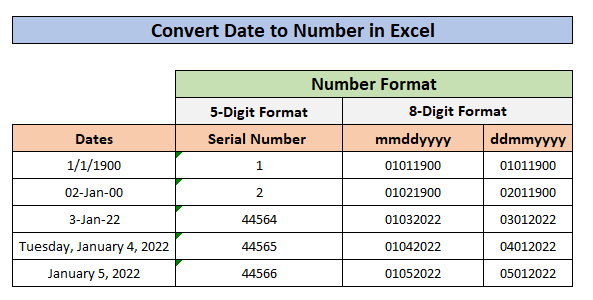
1. DATEVALUE செயல்பாட்டைப் பயன்படுத்தி எக்செல் இல் தேதியை வரிசை எண்ணாக மாற்றவும்
DATEVALUE செயல்பாடு Excel என்பது உரை வடிவமைக்கப்பட்ட தேதியை வரிசை எண்ணாக மாற்றுகிறது இது Excel க்கு ஒரு தேதியாக அறியப்படுகிறது.
DATEVALUE செயல்பாட்டின் தொடரியல்:
=DATEVALUE ( date_text )
இங்கு தேதி_உரை ஒரே வாதம் .
உதாரணத்தைப் பின்பற்றுவோம்:
1.1தேதி வடிவமைப்பில் DATEVALUE செயல்பாட்டின் வாதம்
DATEVALUE செயல்பாட்டிற்கான வாதம் தேதி வடிவமைப்பில் இருந்தால், செயல்பாட்டைச் செய்ய, இரட்டை மேற்கோள் க்குள் தேதியை வைக்க வேண்டும். கீழே உள்ள ஸ்கிரீன்ஷாட்களைப் பார்க்கவும்:
ஸ்கிரீன்ஷாட் 1 : தேர்ந்தெடுக்கப்பட்ட நெடுவரிசை தேதி வடிவமைப்பில் இருப்பதைக் காணலாம்.
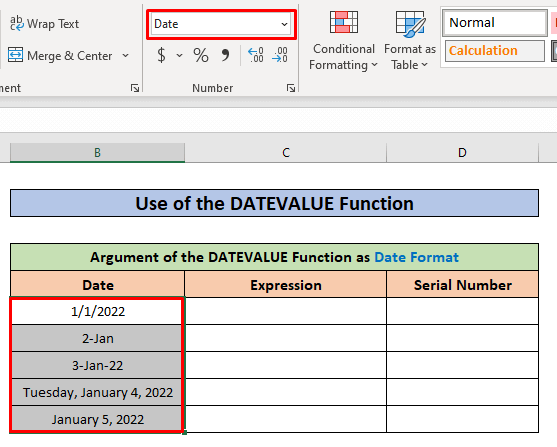
ஸ்கிரீன்ஷாட் 2: இரட்டை மேற்கோள் க்குள் தேதியை வைத்து உரை க்கு DATEVALUE செயல்பாடு மற்றும் Enter ஐ அழுத்தவும்.

DATEVALUE செயல்பாடு தேதியை மாற்றியது ஒரு வரிசை எண்ணில் .
1.2 உரை வடிவத்தில் DATEVALUE செயல்பாட்டின் வாதம்
வாதம் DATEVALUE செயல்பாடு உரை வடிவத்தில் உள்ளது, பிறகு அதை வரிசை எண்ணாக மாற்ற, செயல்பாட்டின் உள்ளே தேதியை வைக்க வேண்டும். ஸ்கிரீன் ஷாட்களைப் பின்பற்றுவோம்:
ஸ்கிரீன்ஷாட் 1: இங்கே தேர்ந்தெடுக்கப்பட்ட கலங்கள் தேதிகளின் பட்டியல் உரை வடிவத்தில் உள்ளன.

ஸ்கிரீன்ஷாட் 2: இங்கே H6 கலத்தில் F6 ஐ வாதமாக வைக்கிறோம் 1/1/2022 தேதியைக் கொண்டுள்ளது ( தேதி வடிவத்தில் ) அதை வரிசை எண்ணாக மாற்ற Enter ஐ அழுத்தவும்.
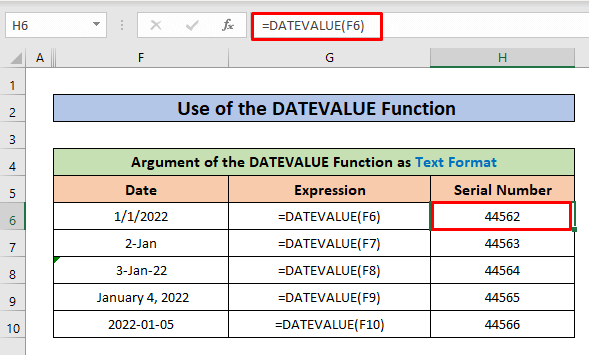
2. எக்செல் ரிப்பனின் முகப்புத் தாவலைப் பயன்படுத்தித் தேதியை வரிசை எண்ணாக மாற்றவும்
இந்த முறையில், தேதியை மாற்ற எக்செல் ரிப்பனின் முகப்புத் தாவல் ஐப் பயன்படுத்துவோம். 5 இலக்க வரிசை எண்ணில். இந்த எளிய வழிமுறைகளைப் பின்பற்றுவோம்:
- இந்த ஸ்கிரீன்ஷாட் தேதி வடிவமைப்பில் தேதிகள் பட்டியலைக் காட்டுகிறது. முகப்புத் தாவலில் இருந்து, எண் பகுதிக்குச் செல்லவும் , தேர்ந்தெடுக்கப்பட்ட கலங்களின் வடிவமைப்பையும், மற்றொரு வடிவமைப்பிற்கு மாற்றுவதற்கான விருப்பங்களையும் காட்டும் பெட்டி உள்ளது. 20>
- இப்போது வடிவ விருப்பங்களில் இருந்து பொது அல்லது எண் விருப்பத்தை தேர்வு செய்யவும்.<19
- மேலே உள்ள படி தேதி ஐ 5 இலக்க வரிசை எண்ணாக மாற்றும். 20>
- எக்செல் எண்ணாக மாற்றும் பிழையை சரிசெய்தல் (6 முறைகள்)
- எக்செல் எண்ணாக அறிவியல் குறிப்பை மாற்றுவது எப்படி (7 முறைகள்)
- சூழல் மெனு Excel இல் Cell Formatting name Format Cells என்ற விருப்பத்தை வழங்குகிறது. செல் வடிவமைப்பின் விருப்பங்கள் மூலம், தேர்ந்தெடுக்கப்பட்ட கலத்திற்கான வடிவமைப்பை மாற்றலாம். தேர்ந்தெடுக்கப்பட்ட சுட்டியின் வலது பொத்தானை கிளிக் செய்வதன் மூலம் சூழல் மெனுவை திறக்கலாம்.கலம் . பின்னர் Format Tab லிருந்து Format Cells விருப்பத்தைத் தேர்ந்தெடுக்கவும்.
- Format Cells சாளரத்தை காண உங்கள் கீபோர்டில் Alt + H + O + E ஐ அழுத்தவும்.
- எண் தாவலுக்குச் செல்லவும்.
- வகை இலிருந்து தனிப்பயன் விருப்பத்தைத் தேர்ந்தெடுக்கவும்
- வகை உள்ளீடு பெட்டியில் mmddyyy வை வைக்கவும்.
- இறுதியாக, சரி பொத்தானைக் கிளிக் செய்யவும் <20
- மேலே உள்ள படிகள் அனைத்து தேதிகளையும் mmddyyyy வடிவத்தில் 8 இலக்க எண்களாக மாற்றியது. முதல் 2 இலக்கங்கள் மாதத்தை குறிக்கிறது, பின்வரும் 2 இலக்கங்கள் நாள், மற்றும் கடைசி 4 ஆகியவற்றைக் குறிக்கிறது இலக்கங்கள் வருடம் .
- சில நேரங்களில் தேதி ஐ எண்ணாக மாற்றும் போது இது நிகழலாம், முடிவு ## காட்டுகிறது கலத்தில் ## . வரிசை எண்களை வைத்திருக்க செல் அகலம் போதுமானதாக இல்லாதபோது இது நிகழ்கிறது. செல் அகலத்தை அதிகரிப்பது உடனடியாகத் தீர்க்கப்படும்.
- விண்டோஸுக்கான மைக்ரோசாஃப்ட் எக்செல் இயல்புநிலை தேதி அமைப்பைப் பயன்படுத்தும் போது, வாத மதிப்பு ஜனவரி 1, 1900, முதல் வரை இருக்க வேண்டும் டிசம்பர் 31, 9999 . இந்த வரம்பிற்கு அப்பாற்பட்ட தேதியைக் கையாளத் தவறிவிட்டது.

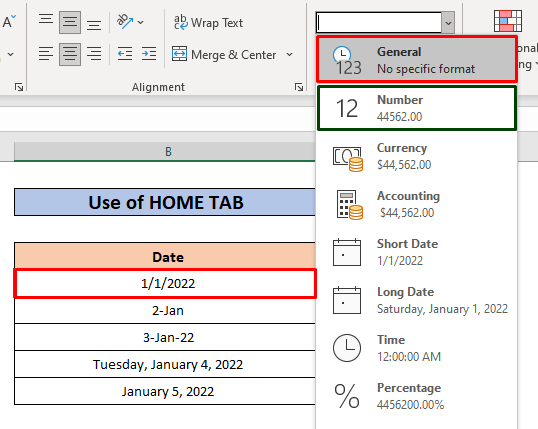

அதேபோல், மற்ற எல்லா தேதிகளையும் வரிசை எண்ணாக மாற்றலாம்.
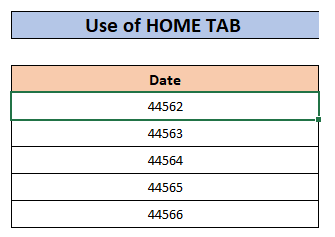
இதே மாதிரியான அளவீடுகள் >>>>>>>>>>>>>>>>>>>>>>>>>>>>>>>>>>>>>>>>>>>>>>>>>>>>>>>>>>>>>>>>>>>>>>>>>>>>>>>>>>>> 2>
3. தேதியை எண்ணாக மாற்றுவதற்கு செல் வடிவமைப்பைப் பயன்படுத்துதல்
செல் வடிவமைப்பு விருப்பத்தைத் திறக்கவும் (3 வழிகள்):

இப்போது உங்களிடம் உள்ளது Format Cells சாளரம் திறக்கப்பட்டது, எண் தாவலில் வகைப் பட்டியலில் இருந்து Genera l என்பதைத் தேர்ந்தெடுக்கவும். இந்த முறை தேதிகளைக் கொண்ட அனைத்து கலங்களையும் ஒன்றாகத் தேர்ந்தெடுத்தோம். இறுதியாக, சரி பொத்தானைக் கிளிக் செய்ய மறக்காதீர்கள்.

முடிவைப் பாருங்கள்.
4. செல் வடிவமைப்பைப் பயன்படுத்தி, தேதியை 8-இலக்க எண்ணாக மாற்றவும் (mmddyyyy அல்லது ddmmyyyy வடிவம்)
முந்தைய முறையில் விவரிக்கப்பட்டுள்ள வழிகளைப் பின்பற்றுவதன் மூலம் ( வழிகளைப் பார்க்க இங்கே கிளிக் செய்யவும் ), செல் வடிவமைப்பு விருப்பங்களை நாம் எளிதாக திறக்கலாம். பின்னர் கீழே உள்ள படிகளைப் பின்பற்றவும்:


அதே நடைமுறையைப் பின்பற்றி, ddmmyyyy , yyyymmdd , போன்ற பல்வேறு வடிவங்களை நாம் கொண்டிருக்கலாம் நினைவில் கொள்ள வேண்டியவை
முடிவு
இப்போது, எக்செல்லில் தேதியை எண்ணாக மாற்றும் முறைகள் எங்களுக்குத் தெரியும், அது உங்களை ஊக்குவிக்கும். இந்த அம்சத்தை அதிக நம்பிக்கையுடன் பயன்படுத்த. ஏதேனும் கேள்விகள் அல்லது பரிந்துரைகள் இருந்தால் அவற்றை கீழே உள்ள கருத்து பெட்டியில் வைக்க மறக்க வேண்டாம்

